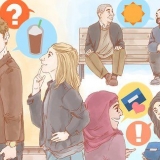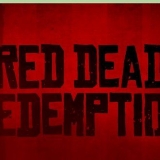3. Stopp opptaket. klikk på Stopp opptaket for å avslutte opptaket. Nå vises alternativet for å lagre filen automatisk. 4. Lagre opptaket. Lagre filen på et sted hvor du enkelt kan finne den senere. Hvis du ikke er klar til å lagre filen, klikker du Avbryt. Klikk i dialogboksen Lagre som på gjenoppta opptaket, fortsett å ta opp lyd og klikk deretter Stopp opptaket. 5. Åpne opptaket med et avspillingsprogram som Windows media Player, iTunes, Realplayer eller lignende.
3. Stopp opptaket. klikk på Stopp opptaket for å avslutte opptaket. Når du er ferdig, kan du lagre filen via Fil > Lagre som. 4. Lytt til opptaket ditt. Klikk på avspillingsknappen, knappen med den svarte pilen, for å spille av filen. 5. Spol tilbake eller fremover. De doble pilknappene er for å spole tilbake og fremover, akkurat som på en CD-spiller. 6. Rediger opptaket. Eksperimenter med alternativene, gå til Effekter. 
Du trenger høyttalere for å spille av lyd på datamaskinen Du trenger en mikrofon for å spille inn stemmen din For å øke den maksimale opptakstiden på 60 sekunder i Lydopptaker, klikk Sett inn fil i menyen redigere og legg deretter til filen du nettopp har lagret. Hvis du gjør dette, øker den maksimale opptakstiden med 60 sekunder. Du kan gjenta dette trinnet for hvert ekstra minutt du vil legge til. For en opptakstid på 5 minutter vil du for eksempel plassere filen på 60 sekunder fem ganger. En alternativ måte å forlenge lengden på opptakene:
Ta opp stemmen din med en windows-datamaskin
Innhold
Windows Sound Recorder-programmet lar deg ta opp, redigere og spille av stemmen din. Du kan forvrenge stemmen din til å høres ut som jordegern eller Darth Vader! Med Sound Recorder kan du koble setninger sammen, legge til musikk eller legge til kommentarer til et dokument. Vi viser deg hvordan du gjør det.
Trinn
Metode 1 av 3: Windows 7

1. Åpne Lydopptaker. Klikk på Start og skriv inn i tekstboksen: lyd opptaker. Klikk på i resultatlisten lyd opptaker.

2. Start opptak. I Lydopptaker-vinduet klikker du Start opptak, knappen med den røde prikken.

3. Syng en sang eller si hva du vil spille inn. Du ser den grønne linjen bevege seg frem og tilbake, du kan se at noe blir tatt opp.

4. Stopp opptaket. klikk på Stopp opptaket for å avslutte opptaket. Nå vises alternativet for å lagre filen automatisk.

5. Lagre opptaket. Lagre filen på et sted hvor du enkelt kan finne den senere.
Hvis du ikke er klar til å lagre filen, klikker du Avbryt. Klikk i dialogboksen Lagre som på gjenoppta opptaket, fortsett å ta opp lyd og klikk deretter Stopp opptaket.
Metode 2 av 3: Windows Vista
1. Åpne Lydopptaker.Klikk Start, Alle programmer, Tilbehør og deretter Lydopptaker.

2. Start opptak. I Lydopptaker-vinduet klikker du Start opptak, knappen med den røde prikken.
Metode 3 av 3: Windows XP
1. Åpne Lydopptaker.Klikk Start, Alle programmer, Tilbehør og deretter Lydopptaker.

2. Start opptak. I Lydopptaker-vinduet klikker du Start opptak, knappen med den røde prikken.

7. Når du er ferdig, kan du lagre filen via Fil > Lagre som.
Tips
- Høyreklikk på Start.
- Dobbeltklikk på Programmer-mappen.
- Dobbeltklikk på Tilbehør-mappen .
- Dobbeltklikk på mappen Multimedia eller Entertainment .
- Høyreklikk på Lydopptaker og klikk deretter Egenskaper.
- Klikk på fanen Snarvei .
- Trykk på END-tasten, trykk på MELLOMROM og skriv inn plasseringen til den innspilte lydfilen i målboksen.
- Hvis målet er `C:Windowssndrec32.exe` og plasseringen av filen er C:, så er den nye linjen i målboksen for eksempel "C:Windowssndrec32.exe C:Blank.wav"
- Neste gang du starter Sound Recorder, vil filen være tom.wav åpnet automatisk.
Nødvendigheter
- En ekstern mikrofon eller innebygd mikrofon.
- Høyttalere eller hodetelefoner
- Windows-datamaskin med lydopptaker
Artikler om emnet "Ta opp stemmen din med en windows-datamaskin"
Оцените, пожалуйста статью
Populær